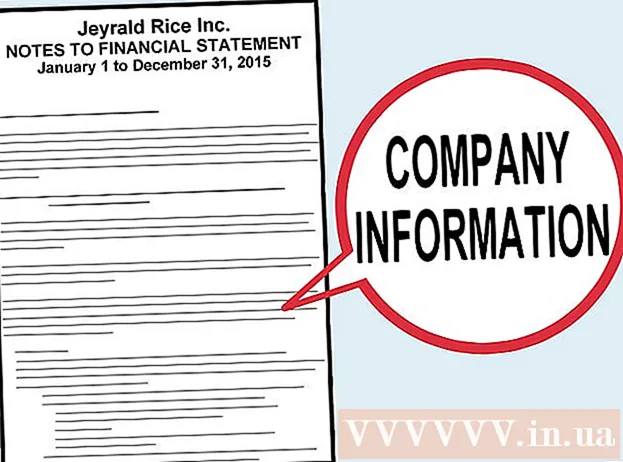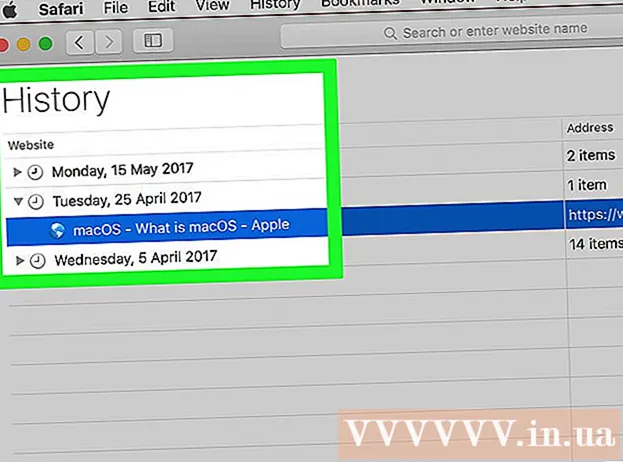ผู้เขียน:
Eugene Taylor
วันที่สร้าง:
13 สิงหาคม 2021
วันที่อัปเดต:
1 กรกฎาคม 2024

เนื้อหา
บทความวิกิฮาวนี้จะแนะนำวิธีการตรวจสอบระยะเวลาที่คอมพิวเตอร์ของคุณเปิดใช้งานตั้งแต่ปิดเครื่องครั้งล่าสุด
ที่จะก้าว
วิธีที่ 1 จาก 3: ใน Windows
 เปิด "ตัวจัดการงาน" คุณสามารถทำได้หลายวิธี:
เปิด "ตัวจัดการงาน" คุณสามารถทำได้หลายวิธี: - กด Esc ในขณะที่คุณ ⇧กะ+Ctrl กด
- กด เดล ในขณะที่คุณ Alt+Ctrl แล้วคลิก การจัดการงาน.
- พิมพ์ "Task Manager" ในแถบค้นหาของเมนู Start จากนั้นคลิก "Task Manager" ที่ด้านบนของผลการค้นหา
 คลิกแท็บประสิทธิภาพ ทางด้านบนของหน้าต่าง "Task Manager"
คลิกแท็บประสิทธิภาพ ทางด้านบนของหน้าต่าง "Task Manager"  คลิกแท็บ CPU คุณจะพบตัวเลือกนี้ทางด้านซ้ายของหน้าต่าง "ตัวจัดการงาน"
คลิกแท็บ CPU คุณจะพบตัวเลือกนี้ทางด้านซ้ายของหน้าต่าง "ตัวจัดการงาน" - หากคุณใช้ Windows 7 หรือเก่ากว่าให้ข้ามขั้นตอนนี้
 มองหาหัวข้อ "Time Active" คุณจะเห็นสิ่งนี้ในครึ่งล่างของหน้าต่าง "ตัวจัดการงาน"
มองหาหัวข้อ "Time Active" คุณจะเห็นสิ่งนี้ในครึ่งล่างของหน้าต่าง "ตัวจัดการงาน"  ดูหมายเลขทางด้านขวาของหัวข้อ "เวลาที่ใช้งาน" หมายเลขนี้ (แสดงในรูปแบบ DD: HH: MM: SS) แสดงระยะเวลาที่คอมพิวเตอร์ของคุณเปิดอยู่นับตั้งแต่คุณปิดเครื่องครั้งล่าสุด
ดูหมายเลขทางด้านขวาของหัวข้อ "เวลาที่ใช้งาน" หมายเลขนี้ (แสดงในรูปแบบ DD: HH: MM: SS) แสดงระยะเวลาที่คอมพิวเตอร์ของคุณเปิดอยู่นับตั้งแต่คุณปิดเครื่องครั้งล่าสุด - ตัวอย่างเช่นค่า "Time Active" เป็น "01: 16: 23: 21" หมายความว่าคอมพิวเตอร์ของคุณเปิดอยู่เป็นเวลาหนึ่งวันสิบหกชั่วโมงยี่สิบสามนาทีและยี่สิบเอ็ดวินาทีโดยไม่ต้องปิดเครื่อง
 คลิกที่ไอคอน Apple ที่มุมซ้ายบนของหน้าจอ เมื่อคุณทำเช่นนี้เมนูแบบเลื่อนลงจะปรากฏขึ้น
คลิกที่ไอคอน Apple ที่มุมซ้ายบนของหน้าจอ เมื่อคุณทำเช่นนี้เมนูแบบเลื่อนลงจะปรากฏขึ้น  คลิก About This Mac ที่เป็นตัวเลือกท้ายเมนูที่ขยายลงมา
คลิก About This Mac ที่เป็นตัวเลือกท้ายเมนูที่ขยายลงมา  คลิกที่รายงานระบบหรือ "ข้อมูลระบบ" คุณจะเห็นสิ่งนี้ทางด้านซ้ายของหน้าต่าง "About This Mac"
คลิกที่รายงานระบบหรือ "ข้อมูลระบบ" คุณจะเห็นสิ่งนี้ทางด้านซ้ายของหน้าต่าง "About This Mac"  คลิกที่หัวข้อ "ซอฟต์แวร์" ทางซ้ายของหน้าต่าง เมื่อคลิกที่หัวข้อนี้คุณจะเปิดภาพรวม "ซอฟต์แวร์" ในหน้าต่างหลักนี้
คลิกที่หัวข้อ "ซอฟต์แวร์" ทางซ้ายของหน้าต่าง เมื่อคลิกที่หัวข้อนี้คุณจะเปิดภาพรวม "ซอฟต์แวร์" ในหน้าต่างหลักนี้  มองหาหัวข้อ "Time since boot" ที่เป็นตัวเลือกท้ายรายการข้อมูลกลางหน้า ตัวเลขทางด้านขวาของส่วนหัวนี้จะกำหนดระยะเวลาที่ Mac ของคุณเปิดอยู่นับตั้งแต่ครั้งสุดท้ายที่ปิดเครื่อง
มองหาหัวข้อ "Time since boot" ที่เป็นตัวเลือกท้ายรายการข้อมูลกลางหน้า ตัวเลขทางด้านขวาของส่วนหัวนี้จะกำหนดระยะเวลาที่ Mac ของคุณเปิดอยู่นับตั้งแต่ครั้งสุดท้ายที่ปิดเครื่อง
วิธีที่ 3 จาก 3: ใน Linux
 เปิด Terminal โดยปกติคุณจะพบ Terminal ในเมนูแอปพลิเคชันของการแจกจ่ายของคุณ หากคุณใช้ Gnome ให้กด⊞ Win แล้วพิมพ์ เทอร์มินอล เพื่อค้นหามัน
เปิด Terminal โดยปกติคุณจะพบ Terminal ในเมนูแอปพลิเคชันของการแจกจ่ายของคุณ หากคุณใช้ Gnome ให้กด⊞ Win แล้วพิมพ์ เทอร์มินอล เพื่อค้นหามัน  ประเภท เวลาทำงาน -p แล้วกด Enter สิ่งนี้ระบุระยะเวลาที่คอมพิวเตอร์ของคุณเปิดใช้งาน
ประเภท เวลาทำงาน -p แล้วกด Enter สิ่งนี้ระบุระยะเวลาที่คอมพิวเตอร์ของคุณเปิดใช้งาน
เคล็ดลับ
- หากคอมพิวเตอร์ของคุณเปิดมานานกว่าหนึ่งวันให้ลองรีสตาร์ท
คำเตือน
- หากคุณไม่ปิดคอมพิวเตอร์เป็นระยะ ๆ ในที่สุดคอมพิวเตอร์จะทำงานช้าลงมาก